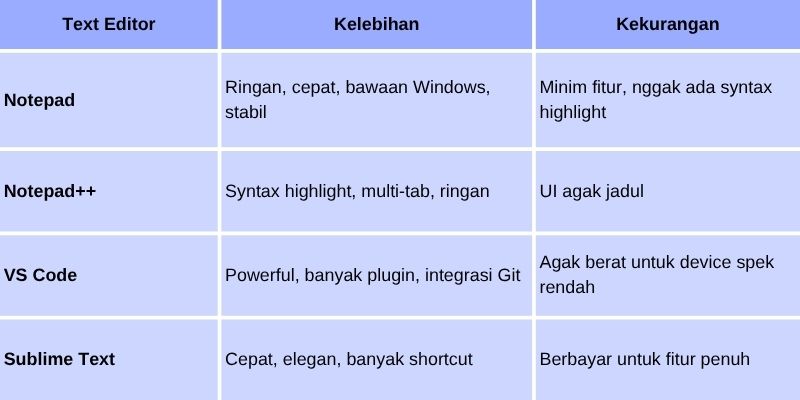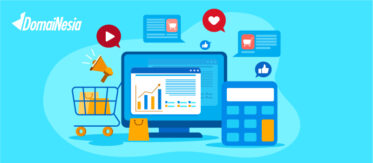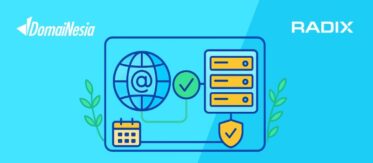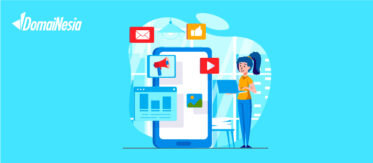
Notepad adalah Solusi Cepat Buat Catatan & Coding Ringan

Halo DomaiNesians! Pernah nggak sih kamu buka Notepad cuma buat nulis daftar belanja, catatan meeting, atau nyimpen teks sementara sebelum dipindah ke dokumen lain? Padahal, Notepad adalah salah satu aplikasi bawaan Windows yang sering banget diremehkan, padahal fungsinya bisa jauh lebih dari sekadar tempat nyatet.
Mulai dari menyimpan kode HTML sederhana, buka file konfigurasi, sampai bantu troubleshooting masalah sistem, semua bisa kamu lakukan dengan Notepad. Saking ringannya, aplikasi ini bisa jadi alat “penyelamat cepat” di banyak situasi, terutama kalau kamu kerja di dunia digital, IT, atau sekadar suka ngoprek.
Di artikel ini, kami bakal ajak kamu buat kenalan lebih dalam sama Notepad, dari fungsi dasarnya, fitur-fitur terbarunya, sampai trik biar kamu bisa pakai lebih maksimal. Siap? Yuk mulai!
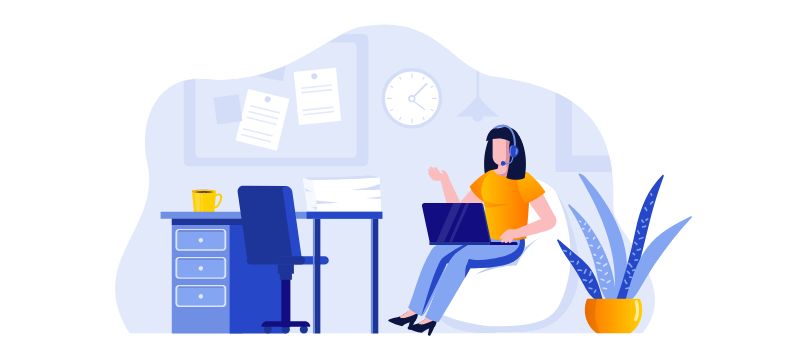
Notepad adalah…
Notepad adalah salah satu aplikasi paling legendaris di Windows. Dari dulu sampai sekarang, ia tetap jadi pilihan favorit untuk menulis catatan instan atau mengedit teks tanpa gangguan fitur berlebihan.
Tapi, apa sih sebenarnya Notepad itu? Secara teknis, Notepad adalah aplikasi plain text editor, artinya dia cuma bisa menyimpan teks polos tanpa format. tidak ada bold, italic, ukuran font, atau warna. Tapi justru di situlah kekuatannya: sederhana, cepat, dan tidak rewel.
Fungsi dasar Notepad antara lain:
- Menulis catatan atau ide spontan
- Menyimpan to-do list harian
- Menyalin teks dari web tanpa formatting
- Simpan potongan kode sederhana (HTML, CSS, JavaScript)
- Membuka file konfigurasi atau log seperti
.txt,.log, atau.inidengan Notepad itu praktis banget, karena langsung terbuka tanpa loading lama.
Saking minimnya gangguan visual, banyak pengguna suka pakai Notepad buat “nulis bersih” tanpa tergoda format atau tampilan. Untuk kamu yang sering multitasking, Notepad adalah solusi paling enteng dan instan buat menyimpan catatan di sela kerja tanpa mengganggu aplikasi utama.
Biar tidak salah kaprah, yuk bedakan:
- Notepad: teks polos, cepat, simpel, ukuran kecil
- WordPad: ada pemformatan seperti mengatur font, ukuran huruf, hingga menambahkan gambar
- Microsoft Word: fitur lengkap untuk pengolahan dokumen profesional
Kalau kamu cuma butuh menulis cepat tanpa ribet, Notepad jelas juaranya. Dalam banyak alur kerja profesional, Notepad sering dipakai sebagai tahap awal editing sebelum berpindah ke aplikasi yang lebih kompleks.
Evolusi Notepad dari Masa ke Masa
Mungkin kamu mengira Notepad itu tidak pernah berubah dari dulu, selalu tampil polos, putih, dan super simpel. Sejak kemunculan perdananya di Windows 1.0 tahun 1985, Notepad sudah mengalami perkembangan yang cukup signifikan.
Dulu, Notepad cuma bisa dipakai untuk mengetik teks pendek dengan tampilan hitam-putih. Tapi sekarang? Notepad sudah dilengkapi dengan fitur-fitur baru yang bikin penggunaannya makin fleksibel dan nyaman, apalagi buat kamu yang multitasking di dunia digital.
- 1985 (Windows 1.0): Pertama kali rilis sebagai editor teks super basic
- 2001–2015 (XP–7): Hampir tidak ada perubahan, tapi tetap andalan
- 2018 (Windows 10): Mulai dapat pembaruan seperti fitur word wrap yang lebih stabil dan kemampuan zoom in/out
- 2022–2025 (Windows 11): Evolusi Notepad makin terasa: kini ada dark mode untuk mata yang lebih nyaman, tab untuk buka banyak file, dan auto-save biar kerjaan tidak hilang tiba-tiba
Nah, kalau kamu sekarang pakai Windows 11, coba buka Notepad deh. Ada beberapa hal baru yang mungkin belum kamu eksplor:
- Tab Support: Bisa buka beberapa file sekaligus tanpa harus buka banyak jendela
- Dark Mode: Biar tidak bikin mata capek saat kerja di malam hari
- Auto-Save: Tidak perlu panik kalau lupa klik “Save”, file kamu tetap aman
- Line Ending Support: Bisa deteksi file Unix/Linux (LF) atau Windows (CRLF), penting buat developer juga!
Semua fitur ini menjadikan Notepad bukan cuma editor jadul, tapi tools modern yang fleksibel untuk berbagai kebutuhan, dari yang santai sampai teknis.
Notepad vs Text Editor Lain: Worth It Tidak?
Di tengah banyaknya pilihan text editor zaman sekarang, mulai dari Notepad++, Sublime Text, sampai Visual Studio Code, wajar kalau kamu bertanya: masih relevan tidak sih pakai Notepad? Jawabannya: tergantung kebutuhan.
Kapan sebaiknya pakai Notepad?
- Saat kamu butuh cepat dan ringan tanpa loading lama
- Buat nulis catatan atau draf sementara
- Untuk debug cepat dari file teks, log, atau HTML dasar
- Saat kerja di komputer publik atau server yang cuma punya tools default
Kapan waktunya upgrade? Kalau kamu mulai butuh fitur seperti:
- Highlight kode (HTML, CSS, Python, dll)
- Auto-save versi lanjutan
- Integrasi Git, preview live, auto-completion
- Kolaborasi proyek secara real-time
Maka text editor lain seperti VSCode atau Sublime lebih cocok buat kamu. Tapi tetap, Notepad adalah alat universal yang jarang ngecewain saat kamu butuh solusi cepat.
Kalau ingin mengubah catatan offline jadi dokumen yang bisa dikerjakan bersama-sama secara real-time, kamu bisa memanfaatkan Google Workspace dari DomaiNesia. Simpan hasil kerja di Google Docs atau Sheets, lalu undang tim untuk mengedit dan memberi masukan langsung.
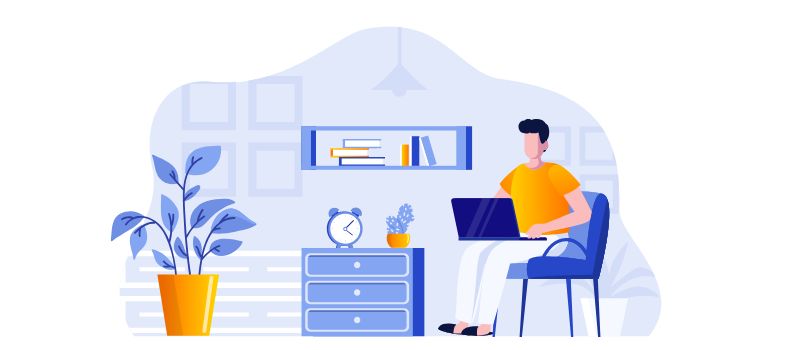
Tips Menggunakan Notepad Secara Maksimal
Walau tampilannya minimalis, Notepad bisa dioptimalkan supaya kerja jadi lebih efisien. Kuncinya ada pada trik-trik kecil yang jarang diketahui pengguna awam.
- Kuasai shortcut penting – biar kerja makin cepat, coba biasakan pakai shortcut ini:
- Ctrl + F → Cari kata atau kalimat
- Ctrl + H → Ganti kata secara massal
- F5 → Tambahkan tanggal & waktu secara otomatis
- Ctrl + Shift + N (Windows 11) → Buka tab baru di Notepad
- Aktifkan dark mode – mau tampilan gelap yang lebih nyaman di mata? Buka Settings → App Theme → pilih Dark Mode.
- Gunakan tab untuk multi-file – di Notepad versi terbaru, kamu bisa buka banyak file sekaligus dalam satu jendela. Cocok banget buat yang kerja bareng beberapa file teks atau kode.
- Bersihkan teks dari formatting – kalau kamu copy teks dari web atau dokumen lain, biasanya ikut kebawa formattingnya. Butuh hilangkan format teks? Paste dulu ke Notepad, semua styling hilang, tersisa teks polos siap diolah.
- Simpan dan kolaborasi lewat cloud – kalau kamu butuh akses file Notepad di berbagai perangkat, simpan aja di Google Drive lewat Google Workspace DomaiNesia. Dengan begitu, kamu bisa edit dari mana aja, bahkan kolaborasi bareng tim.
Alternatif Kegunaan Notepad yang Jarang Diketahui
Buat sebagian orang, Notepad adalah aplikasi untuk mengetik cepat dan sederhana. Kalau kamu mau sedikit bereksperimen, sebenarnya banyak trik tersembunyi di Notepad yang bisa bikin fungsinya jauh melampaui sekadar penampung teks polos.
1. Nulis Script Otomatis (Batch File)
Kamu bisa bikin script Windows sederhana untuk mengotomatisasi tugas, misalnya:
|
1 2 3 |
@echo off echo Halo, dunia! pause |
Simpan file ini dengan ekstensi .bat, lalu jalankan dan kamu sudah bikin program kecil sendiri.
2. Membuat File Konfigurasi
Banyak aplikasi dan game menyimpan pengaturan dalam file .ini atau .conf. Notepad adalah pilihan tepat buat edit file tersebut tanpa risiko formatting aneh.
3. Template Surat atau Dokumen Cepat
Kalau kamu punya format teks yang sering dipakai (misalnya template email atau surat), simpan di Notepad. Tinggal copy-paste kapanpun dibutuhkan.
4. Menyimpan Snippet Kode
Bagi developer, menyimpan snippet atau draft kode di Notepad adalah cara cepat dan ringan sebelum dipindahkan ke editor yang lebih kompleks. Filenya kecil, gampang dicari, dan bisa diakses tanpa internet.
5. Menulis Draft Konten
Bahkan sebelum masuk ke Word atau platform blog, banyak penulis pakai Notepad untuk bikin draft awal biar fokus ke ide, bukan formatting.
Oh ya, kalau kamu mau semua catatan ini tersimpan aman dan bisa diakses dari mana saja, kombinasikan Notepad dengan layanan cloud seperti Google Workspace DomaiNesia. Jadi walau Notepad sendiri offline, kamu tetap bisa backup dan share hasil kerjamu dengan aman.
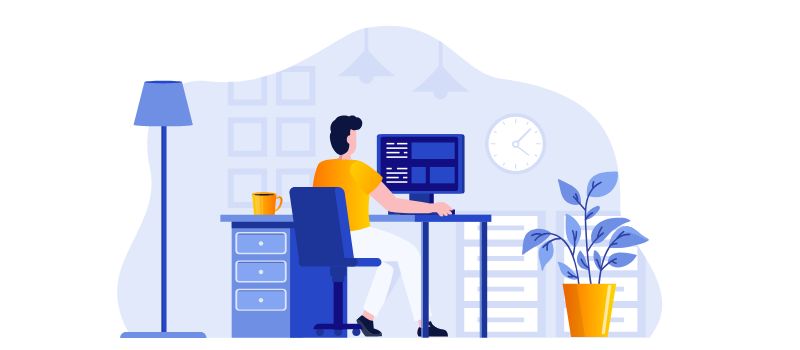
Lebih dari Sekadar Catatan: Saatnya Pakai Notepad Secara Maksimal
Dari yang awalnya cuma buat nyatet ide sederhana sampai jadi alat bantu coding ringan, Notepad memang punya potensi lebih dari yang kebanyakan orang kira. Apalagi kalau dipadukan dengan trik dan fitur tambahan yang sudah dibahas, kamu bisa menggunakannya untuk kerja cepat, rapi, dan hemat waktu.
Nggak ada salahnya menjelajahi lebih dalam fitur-fiturnya, mulai dari kombinasi shortcut, pengaturan tampilan, sampai cara menghubungkannya dengan berbagai tool pendukung. Semakin sering kamu bereksperimen, semakin maksimal juga manfaat yang kamu rasakan.
Kalau kamu ingin meningkatkan produktivitas, coba kombinasikan workflowmu dengan Google Workspace DomaiNesia. Kolaborasi dokumen, catatan, bahkan file kode jadi lebih mudah dan terorganisir.
Selain itu, DomaiNesia juga punya banyak layanan keren seperti hosting cepat, domain terpercaya, email bisnis, sampai Cloud VPS. Jadi, semua kebutuhan kerja online kamu bisa terpenuhi dalam satu ekosistem yang praktis.